12月10日、iOS13.3がリリースされました。
今回は新機能や不具合修正も含まれていますので、早めのアップデートをオススメしますが、iOS13.3にアップデートして動作が遅くなることを懸念されている方も多いと思います。
この記事では、iOS13.3へアップデートして不具合が出た時の対処方法をお伝えします。
iOS13.3にアップデートする前にやるべきこと
アップデートして不具合が起きることも考えられますので、必ずバックアップを作成します。バックアップがあれば、いつでも元の状態に戻すことが可能です。
バックアップは「iCloudバックアップ」と「iTunesバックアップ」と「Finderバックアップ」があります。お使いの環境でやりやすい方を選んでください。

iCloudバックアップ
Wi-Fi環境があれば、PC不要で、iPhone本体だけでバックアップを作成できます。
- 設定→ユーザー名をタップ→iCloud→iCloudバックアップ→今すぐバックアップを作成
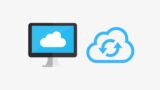
iCloudストレージの容量が足りない場合
無料で使えるiCloudストレージは5GBなので、ストレージ不足でバックアップが取れない方もいると思います。
その場合、写真や動画をiCloudバックアップの対象から外すことで、iCloudストレージを購入せずにバックアップを作成できます。
- 設定→ユーザー→iCloud→ストレージを管理→バックアップバックアップを選択→バックアップするデータを選択→フォトライブラリをオフ
詳しくは、以前の記事をご覧ください。

iTunesバックアップ
PCにバックアップを保存します。
WindowsやMac (macOS Mojave以前) の場合、iTunesを使ってバックアップを作成します。
保存先がPCのストレージになるので、iPhoneの写真や動画の容量を気にする必要はありません。
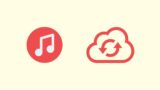
Finderバックアップ
macOS Catalinaをお使いの方は、「iTunesバックアップ」ではなく「Finderバックアップ」になります。

iOS13.3へアップデートする手順
次のどちらかの方法でアップデートを行います。
- Wi-Fi経由でアップデート
- PCのiTunes経由でアップデート
僕は両方試しましたが、どちらの方法でも不具合が出ることはありませんでした。
以下、Wi-Fi経由でアップデートする手順です。
- 「設定」→「一般」
- 「ソフトウェア・アップデート」をタップ
- 「ダウンロードしてインストール」をタップすると、iOS13.3のダウンロードとアップデートが始まる
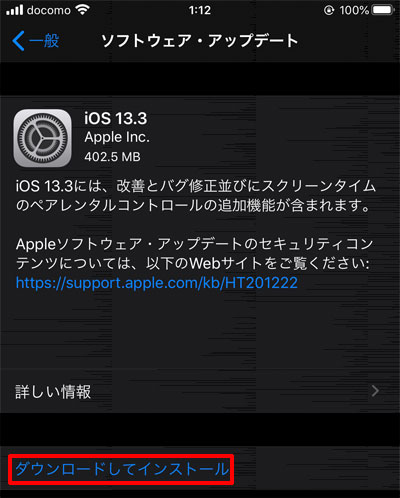
iOS13.3へアップデートして不具合が出た時の対処方法
iPhoneの動作が遅くなったら、iOSの設定を見直します。次に紹介する方法をお試しいただければ、iPhoneの動作はだいぶ改善します。
「視差効果を減らす」をオン
動作改善の効果が高いのでオススメです。
視差効果についてはAppleのサイトに詳しい説明があります。
デバイスはモーションエフェクト (視差効果) を利用して、ホーム画面や App 内で奥行き感を演出しています。iPhone、iPad、iPod touch のモーションエフェクトや画面の揺れが気になる方は、「視差効果を減らす」を使って、この効果を抑えることができます。
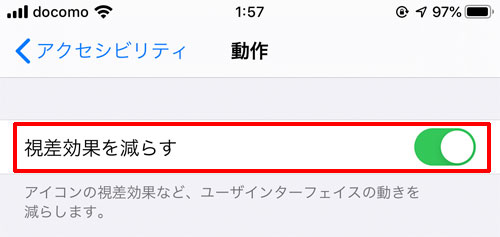
- 「設定」→「アクセシビリティー」→「動作」を開く
- 「視差効果を減らす」をオン
「クロスフェードトランジションを優先」をオン
スライドして画面に表示されるインターフェースや、画面から消えるインターフェースの動作を減らせるので、iPhoneの動作は軽くなります。
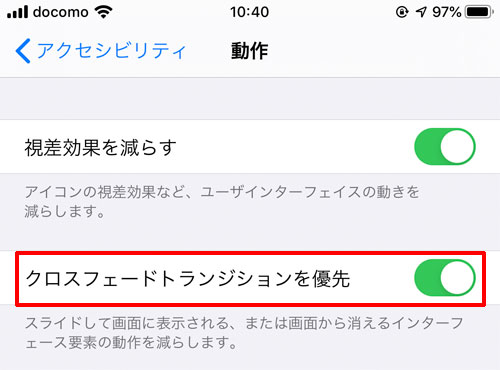
- 「設定」→「アクセシビリティー」→「動作」を開く
- 「クロスフェードトランジションを優先」をオン
「メッセージエフェクト自動再生」をオフ
iMessageのエフェクトの自動再生が不要な方は、「メッセージエフェクト自動再生」をオフにします。
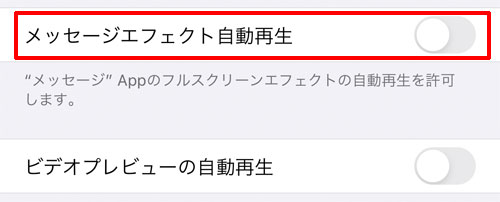
- 「設定」→「アクセシビリティー」→「動作」を開く
- 「メッセージエフェクト自動再生」をオフ
ビデオプレビューの自動再生
ビデオプレビューの自動再生も不要ならばオフにしてください。
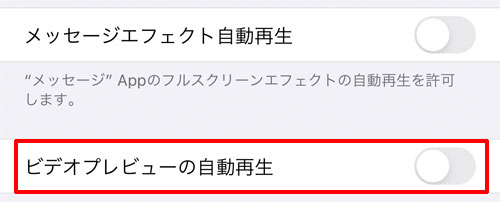
- 「設定」→「アクセシビリティー」→「動作」を開く
- 「ビデオプレビューの自動再生」をオフ
「透明度を下げる」をオン
「透明度を下げる」をオンにすると、画面をタップした際の応答速度が早くなるのでオススメです。
ただしホーム画面のフォルダのアイコンの表示が少し変わります。
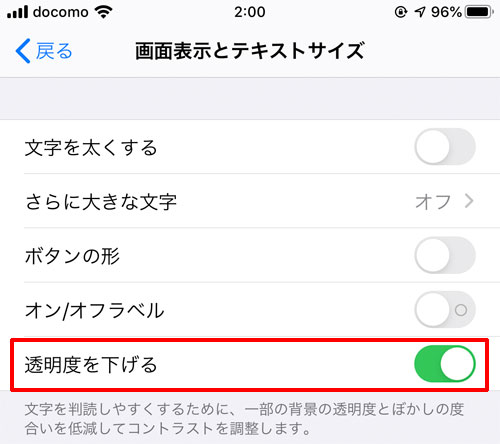
- 「設定」→「アクセシビリティー」→「画面表示とテキストサイズ」を開く
- 「透明度を下げる」をオン
「Siri」をオフ
Siriを使っていない方は、オフにします。
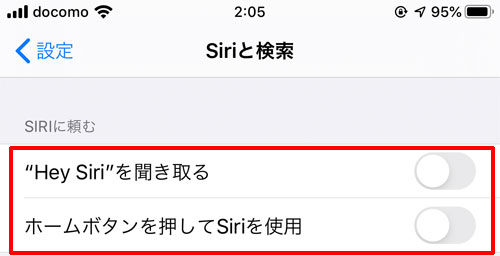
- 「設定」→「Siriと検索」を開く
- 「Hey Siriを聞き取る」をオフ
- 「ホームボタンを押してSiriを使用」をオフ
iPhone6をお使いの方
iPhone 6をお使いの方は、以下のように設定します。
外出先では、ホームボタンを長押しでSiriを使っているはずなので、次のように設定すれば、Siriの使い勝手は変わらずに、iPhoneは快適に動きます。
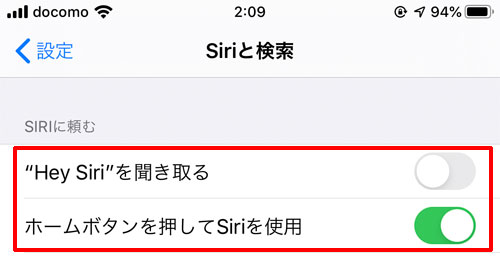
- 「設定」→「Siriと検索」を開く
- 「Hey Siriを聞き取る」をオフ
- 「ホームボタンを押してSiriを使用」をオン
「検索の候補」をオフ
「検索の候補」は、ホーム画面を右にスワイプすると表示されます。使っていなければオフにします。
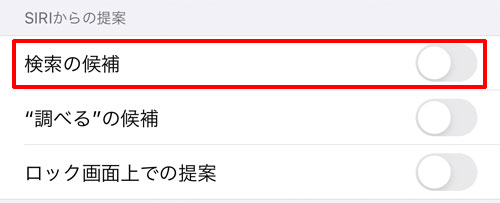
- 「設定」→「Siriと検索」を開く
- 「検索の候補」をオフ
「”調べる”の候補」をオフ
「”調べる”の候補」も使っていなければオフにします。
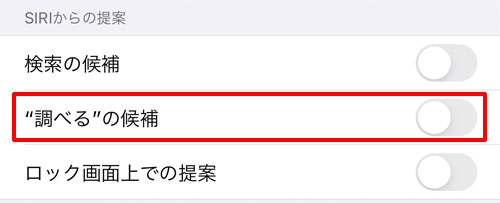
- 「設定」→「Siriと検索」を開く
- 「”調べる”の候補」をオフ
「ロック画面上での提案」をオフ
ロック画面上でSiriの提案も不要であればオフにします。
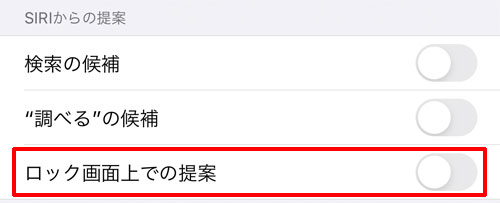
- 「設定」→「Siriと検索」を開く
- 「ロック画面上での提案」をオフ
「Appのバックグラウンド更新」をオフ
バックグラウンドで更新が不要なアプリは、個別にオフにします。
ただし通知が来なくなるので、LINEやTwitterなどのアプリはオンのまま使うことをオススメします。
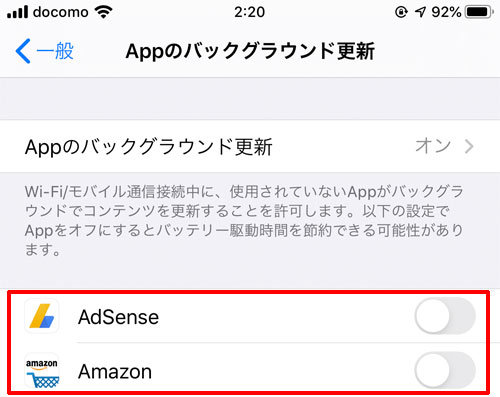
- 「設定」→「一般」→「Appのバックグラウンド」を開く
- 「Appのバックグラウンド」に表示されるアプリを個別にオフにする
iOSのクリーンインストール
iOSの設定を見直してもiPhoneの動作が改善しない場合、残る手段はiOSのクリーンインストールとなります。iPhone 6s以降の端末であれば、確実に動作は改善します。
ただし写真などのデータは消えますので必ずバックアップは必須です。iOSのクリーンインストールの方法は、以前の記事で確認してください。

バッテリーの減りが早くなってきた際の対処方法
- ナイトモード・・・設定→表示画面と明るさ→ダーク
- Wi-Fiを使っていない・・・設定→Wi-Fi→オフ
- Bluetoothを使っていない・・・設定→Bluetooth→オフ
- AirDropを使用しない・・・設定→一般→AirDrop→受信しない
- バッテリーの残量が減ってきた・・・設定→バッテリー→低電力モード→オン
- Appのバックグラウンド更新・・・設定→一般→Appのバックグラウンド→すべてオフ
- 通知のプレビュー表示をオフ・・・設定→通知→プレビューを表示→しない
- Siriからの提案をオフ・・・設定→通知→Siriからの提案→すべてオフ
- 位置情報サービスをオフ・・・設定→プライバシー→位置情報サービス→オフ
iOS13のアップデート状況
Appleの公式情報ですが10月15日のデータなので、現時点ではiOS13のシェアはもう少し高いはずです。
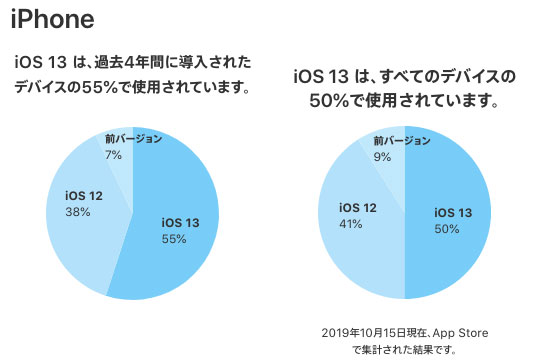
- 過去4年間で導入されたデバイス・・・iOS13が55%、iOS12が38%、その他が7%
さいごに
以上、iOS13.3へアップデートして不具合が出たときの対処方法をお伝えしました。

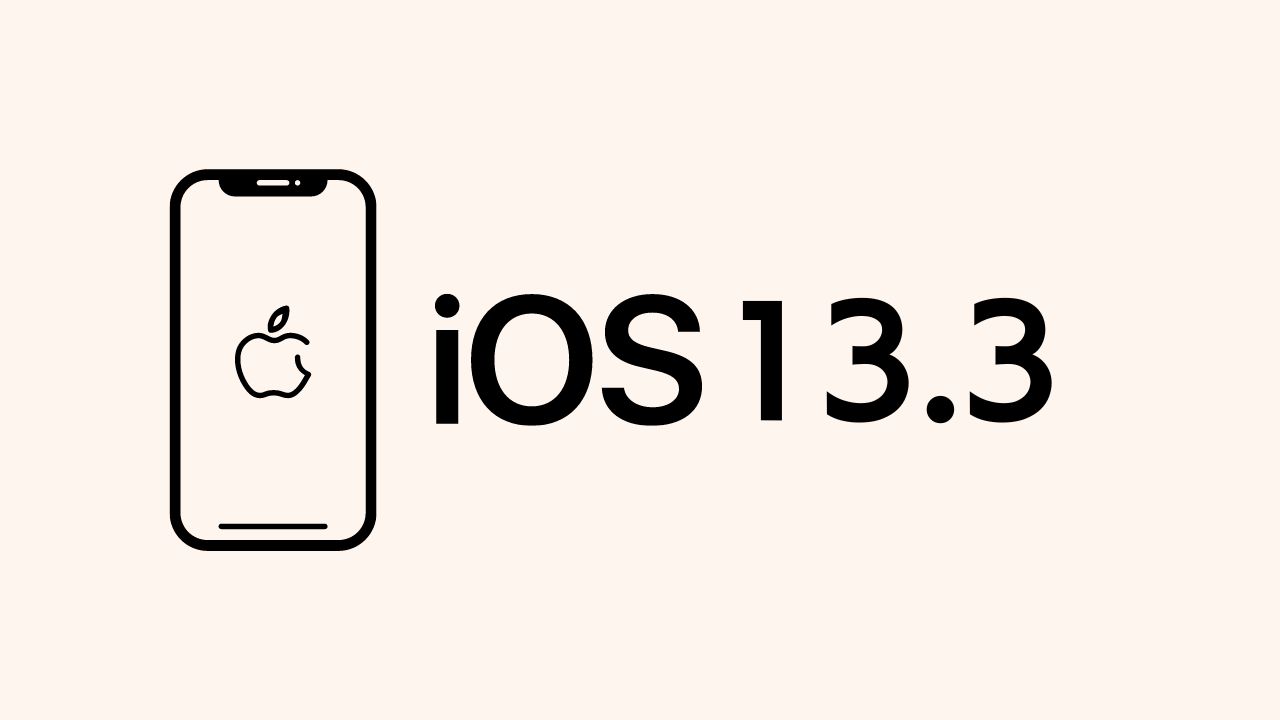

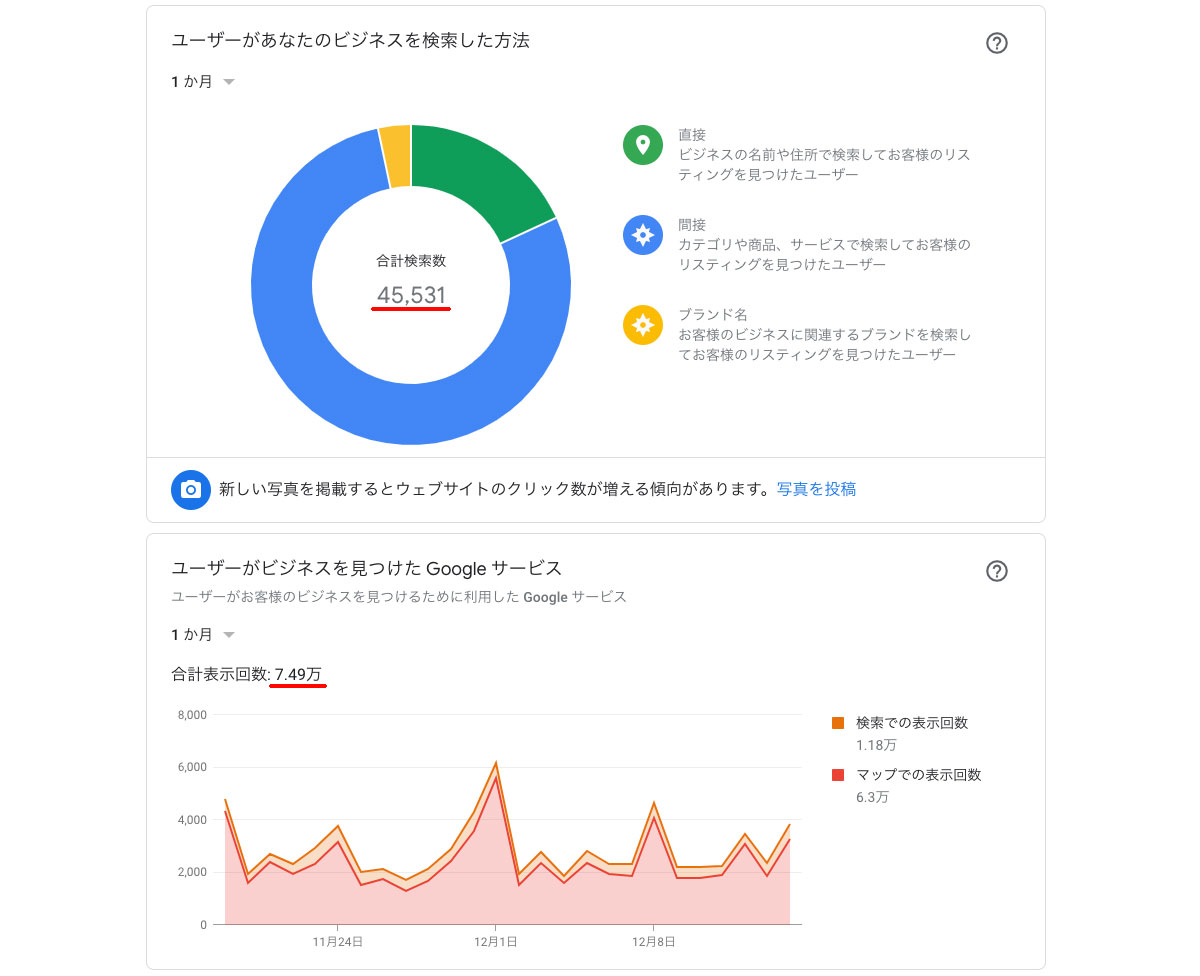








ナレッジ